Como adicionar um modelo de mensagem de confirmação personalizado nas contas MAX? MAX
Se estiver usando double opt-in, talvez queira uma mensagem de confirmação que seja consistente com sua imagem de marca e estratégia de comunicação. Na GetResponse MAX, é possível criar seu próprio modelo de mensagem de confirmação.
Para fazer isso, vá em Ferramentas > E-mail marketing > Meus modelos e crie um modelo.
Como encontrar meus templates e trabalhar com eles?
Inclua um botão de chamada para ação e faça um hiperlink para qualquer URL (por exemplo, GetResponse | Marketing profissional por e-mail para todos ). Isso funcionará como um espaço reservado para o link de confirmação dinâmico que nossa equipe de suporte adicionará mais tarde.
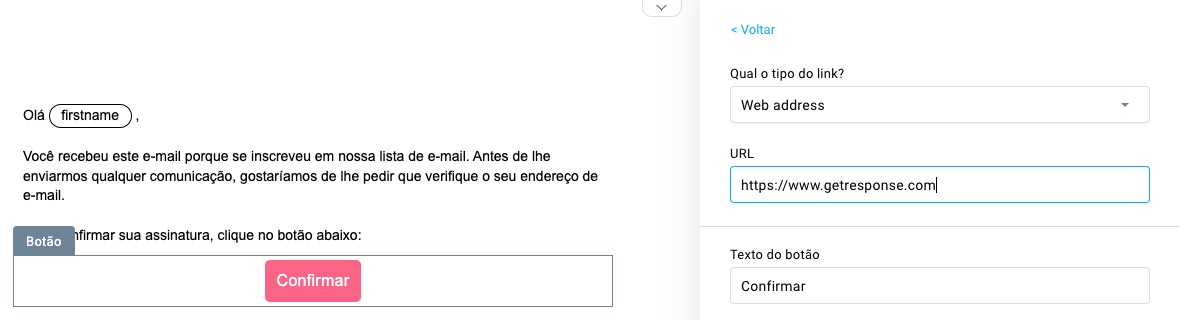
Lembra-te de manter a mensagem simples e concisa. Não use muitas imagens, mas sinta-se à vontade para adicionar o logotipo, cores e fontes da sua marca.
Quando o modelo estiver pronto, contacta-nos em support@getresponse-max.com e indica-nos o nome do modelo. A nossa equipa de apoio carregará o modelo para os teus modelos de mensagem de confirmação, que podem ser encontrados em Definições da lista > separador Mensagem de confirmação > Modelo de corpo:
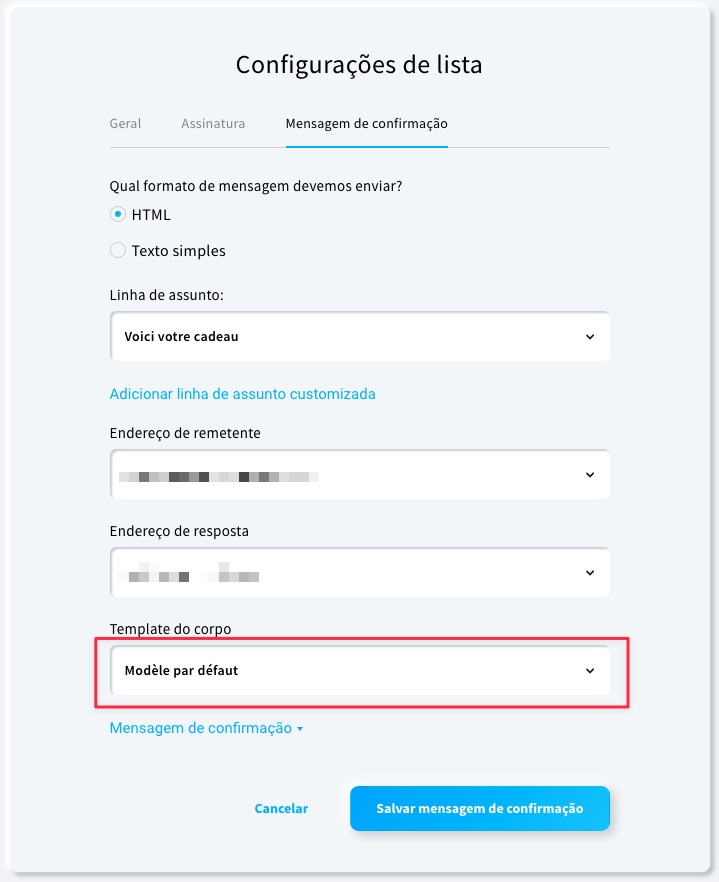
Poderás utilizar o modelo em qualquer lista que desejes.
Para saberes como personalizar outros elementos, como a linha de assunto, lê este artigo.
